Как снимать пространственные фотографии и видео на iPhone и Vision Pro
В этом уроке мы покажем вам, как делать пространственные снимки и видеозаписи на Apple Vision Pro и iPhone, чтобы вы могли вновь пережить эти радостные моменты в трех измерениях (3D).

В дополнение к просмотру встроенные камеры Apple Vision Pro также могут снимать пространственные видеоролики, чтобы вы могли оживить прошлые воспоминания. А если запись с гарнитурой на лице вам пока не по душе, вы можете использовать свой iPhone для записи пространственного видео. Вы можете смотреть эти видео с iPhone в 3D на Apple Vision Pro и в 2D на iPhone, iPad, Mac, телевизоре или других устройствах.
Важные советы перед съемкой пространственных фотографий и видео
Если вы снимаете на Vision Pro
- Убедитесь, что главный объект (например, дети, разрезающие праздничный торт) находится слишком близко к вам. Также позаботьтесь о том, чтобы это место было хорошо освещено.
- Вы увидите уровень перед записью, если наклоните голову. При записи помните об уровне и не наклоняйте сильно голову.
- Держите голову неподвижно. Старайтесь держать центральный значок перекрестия внутри круга, чтобы обеспечить меньше движения в конечном видеофайле.
Если вы записываете на iPhone
- Убедитесь, что iPhone устойчив и выровнен. Вы можете использовать небольшую горизонтальную линию в центре экрана, чтобы поддерживать уровень во время записи. Эта линия уровня отображается во время пространственной записи, даже если вы отключите эту функцию в меню «Настройки» > «Камера» > «Уровень».
- Записывайте так, чтобы основные объекты находились не слишком близко, а на расстоянии от 3 до 8 футов от iPhone.
- Обеспечьте яркий и равномерный свет.
Снимайте пространственные фотографии и видео с помощью Apple Vision Pro.
- Откройте Capture на Vision Pro, нажав верхнюю кнопку.
- Выберите «Фото» или «Видео» внизу, в зависимости от того, что вы хотите запечатлеть.
- Нажмите верхнюю кнопку, чтобы сделать пространственную фотографию или записать пространственное видео. После завершения записи нажмите красную кнопку остановки или еще раз нажмите ту же верхнюю кнопку.

Совет: Узнайте, как касаться, сжимать и удерживать, а также выполнять другие жесты на Vision Pro.
Снимайте пространственные видеоролики для Vision Pro с помощью камеры iPhone.
Для записи пространственного видео для гарнитуры Vision Pro вам понадобится iPhone 15 Pro или iPhone 15 Pro Max под управлением iOS 17.2 или более поздней версии. Непрофессиональные iPhone 15 и более старые модели, такие как 14 Pro, не могут снимать пространственные видео.
Пространственные видео на вашем iPhone записываются в разрешении 1080p со скоростью 30 кадров в секунду в стандартном динамическом диапазоне или SDR (к сожалению, HDR пока нет). Одна минута этого видео занимает около 130 МБ на вашем хранилище. Для сравнения, непространственное одноминутное видео в разрешении 1080p при частоте 30 кадров в секунду занимает вдвое меньше и составляет около 65 МБ. Если вы планируете записывать дольше, убедитесь, что на вашем iPhone достаточно свободного места.
Включите эту функцию
- Откройте приложение «Настройки» на своем iPhone 15 Pro или 15 Pro Max.
- Прокрутите вниз и нажмите «Камера» > «Форматы».
- Убедитесь, что функция «Пространственное видео для Apple Vision Pro» включена.
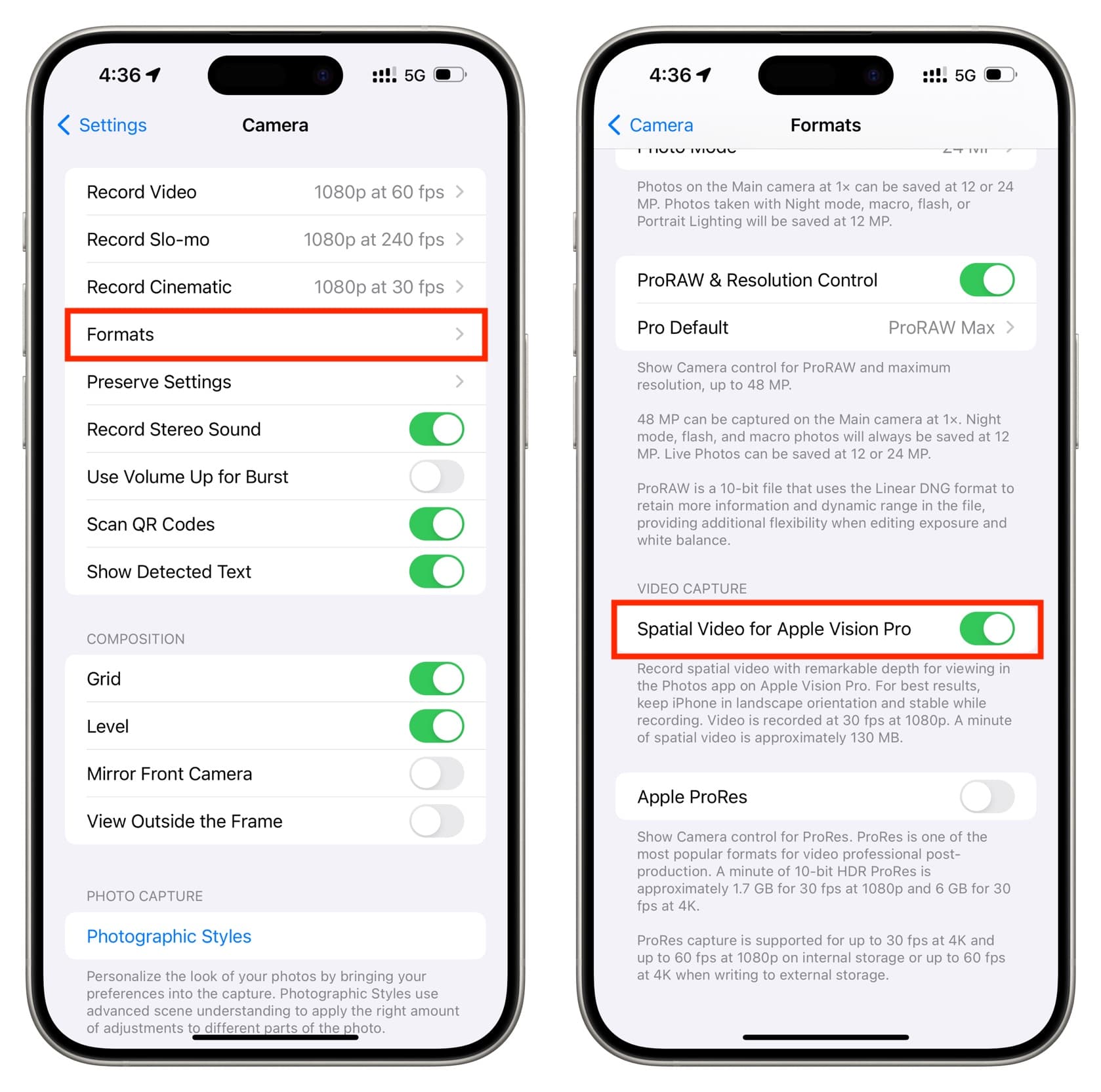
После включения этой функции вы можете перейти в приложение «Камера» для съемки пространственного видео.
Записывайте пространственные видеоролики
- Запустите приложение «Камера» на своем iPhone и перейдите в режим ВИДЕО.
- Поверните и удерживайте телефон в ландшафтном режиме.
- Коснитесь значка косой черты на Vision Pro, и он станет желтым, что означает, что теперь вы готовы к записи пространственного видео.
- Нажмите красную кнопку записи, чтобы начать. Когда вы закончите, нажмите кнопку «Стоп», чтобы сохранить запись.
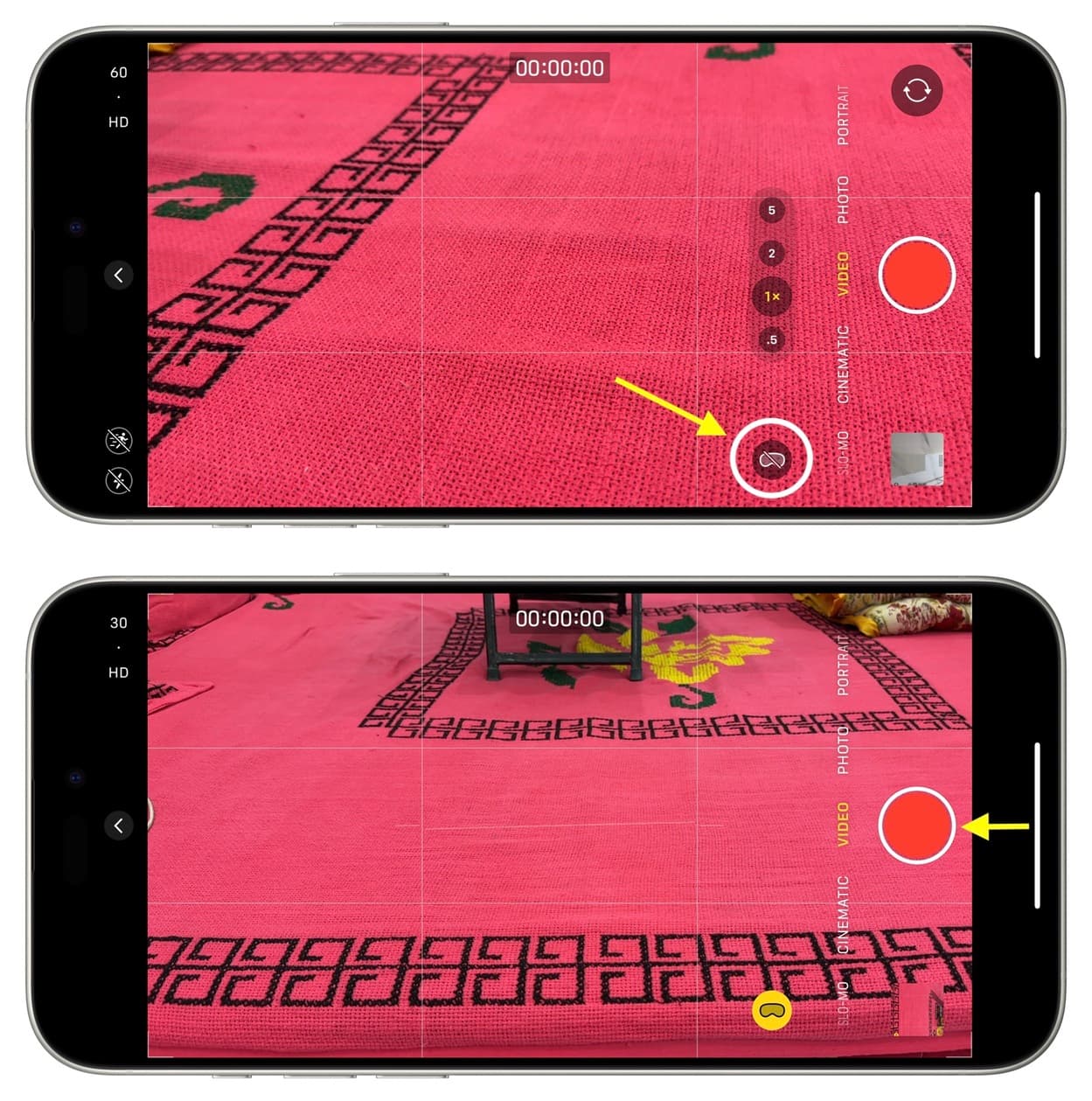
Важно! Ваш iPhone может попросить вас отойти дальше от объекта или увеличить освещенность вокруг вас. Обязательно следуйте этим рекомендациям на экране для достижения наилучших результатов.
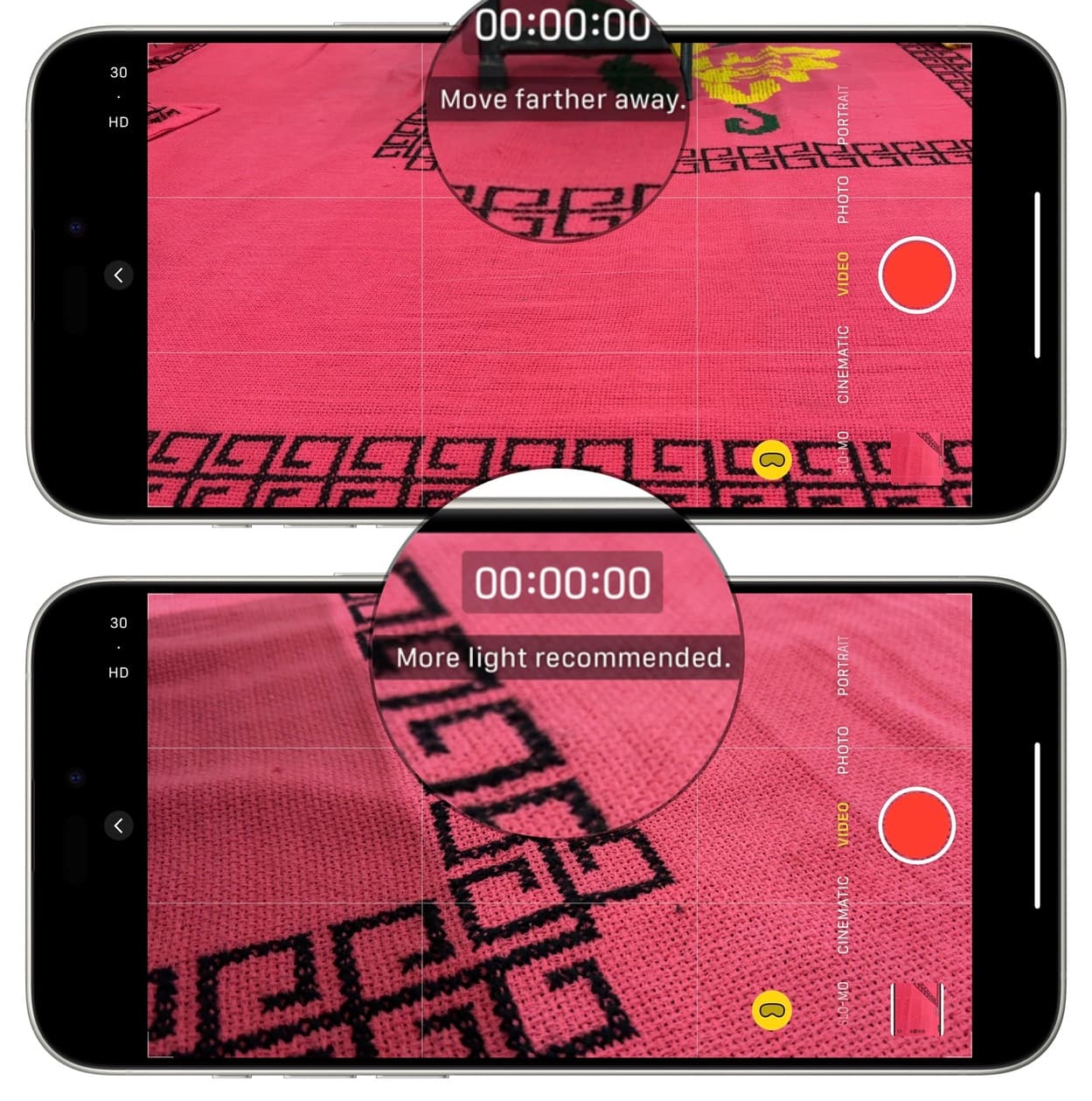
Просматривайте свои пространственные фотографии и видео
Вы можете наслаждаться этими запечатленными моментами на гарнитуре Apple или других устройствах.
На Apple Vision Pro
- Откройте приложение «Фотографии» на Vision Pro.
- Выберите категорию «Пространственные» на вертикальной панели вкладок в левой части окна приложения «Фотографии».
- Коснитесь пространственной фотографии или видео, чтобы просмотреть их в 3D.
- Вы также можете нажать на значок панорамы, чтобы «погрузиться в фотографию».
![]()
На iPhone, iPad, Mac, Apple TV и других экранах
Вы можете просматривать пространственное видео и фотографии на iOS, macOS, tvOS и других устройствах так же, как вы обычно просматриваете обычные фотографии и видео. Просто зайдите в приложение «Фото» и коснитесь медиафайла, чтобы просмотреть его.
Приложение «Фотографии» на iPhone создаст категорию «Пространственные» под заголовком «Типы мультимедиа» на вкладке «Альбомы». Кроме того, на отдельных носителях такого типа вверху будет отображаться метка ПРОСТРАНСТВО.
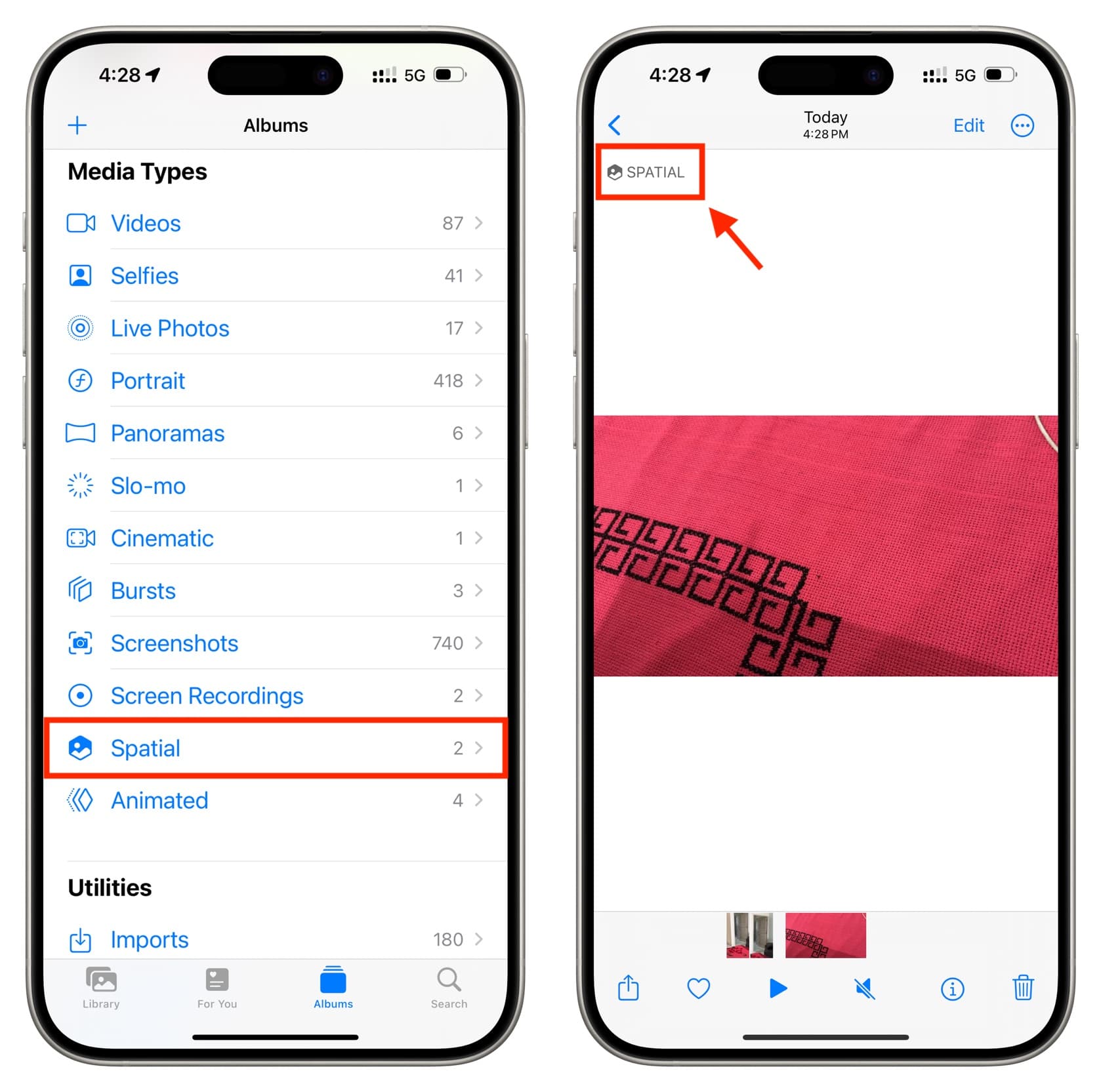
Передавайте пространственные фотографии и видео между вашими устройствами.
Есть два простых способа перенести фотографии и видео на Apple Vision Pro или выключить его.
Фотографии iCloud
Если вы используете «Фото iCloud», все фотографии и видео, снятые вами на Apple Vision Pro, iPhone и других устройствах, автоматически синхронизируются через iCloud со всеми вашими устройствами Apple и в Интернете. В результате вам не нужно предпринимать дополнительных действий, поскольку то, что вы записываете на гарнитуру или iPhone, уже есть на обоих устройствах, при условии, что они подключены к Wi-Fi или сотовой сети.
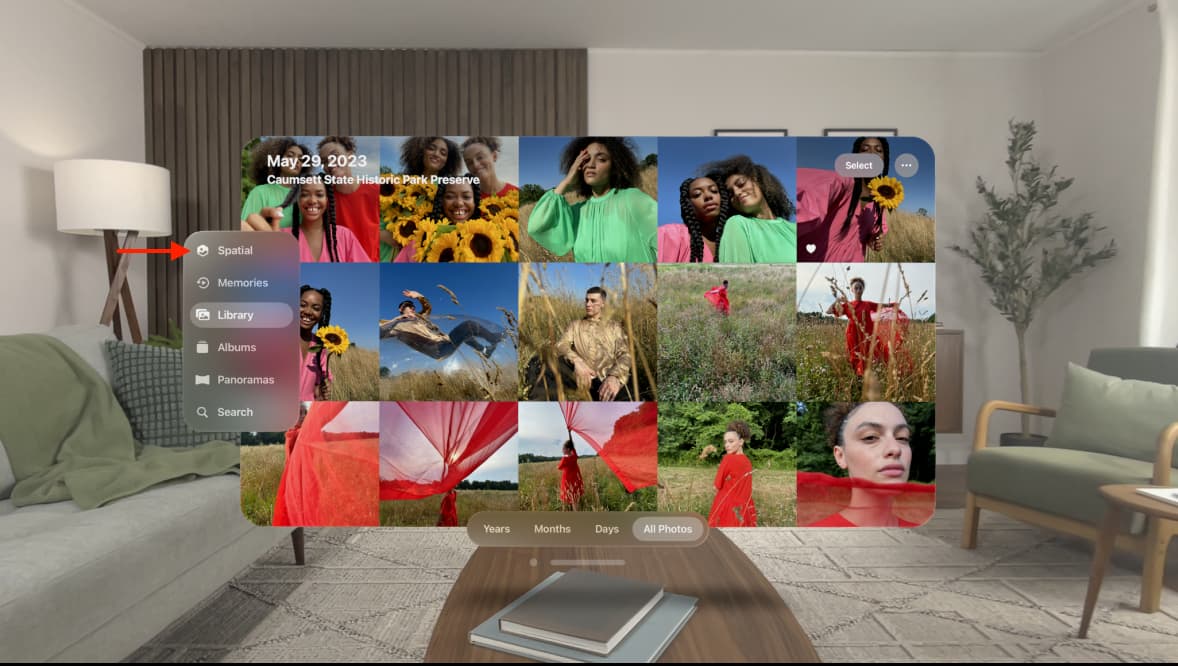
Используйте AirDrop
Вы можете отправлять пространственные фотографии и видео со своего iPhone на Apple Vision Pro и наоборот с помощью AirDrop. Убедитесь, что Wi-Fi и Bluetooth включены на обоих устройствах, а затем выберите другое устройство на странице общего доступа.
AirDrop также можно использовать для отправки фотографий и видео с вашего Apple Vision Pro на Vision Pro другого человека.
Читайте дальше: Как записать видео ProRes на iPhone или на внешний диск.





